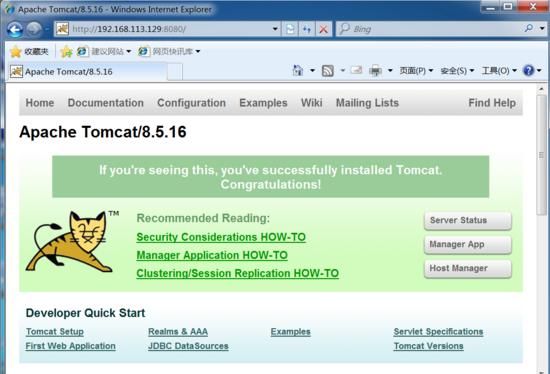Tomcat服务器是一个免费的开放源代码的web应用服务器,属于轻量级应用服务器,是开发和调试JSP程序的首选。由于Tomcat处理静态HTML的能力运不及Apache或者Nginx,所以Tomcat通常是作为一个Servlet和JSP容器,单独运行在后端。
Nginx服务器能支持高达50000个并发连接数的响应,拥有强大的静态资源处理能力,运行稳定,并且内存、CPU等系统资源消耗非常低.
通常情况下,一个Tomcat站点由于可能出现单点故障及无法应付过多客户复杂请求等问题,不能单独应用于生产环境下,目前很多大型网站都应用Nginx服务器作为后端网站程序的反向代理及负载均衡器,简单来说就是Nginx作为负载均衡器,响应客户端的请求,Tomcat作为应用服务器的负载集群,处理客户端的请求,也就是说Nginx将访问请求转发给后端服务器池的服务器来处理。网站拓扑图如图所示:
案例环境:
主机操作系统IP地址主要软件Nginx服务器RedHat7.3 x86_64192.168.113.151nginx-1.12.0.tar.gzTomcat服务器1CentOS7.4 x86_64192.168.113.129jdk-8u91-linux-x64.tar.gz / apache-tomcat-8.5.16.tar.gzTomcat服务器2CentOS7.4 x86_64192.168.113.150jdk-8u91-linux-x64.tar.gz / apache-tomcat-8.5.16.tar.gz
Tomcat1 server配置
1.启动主机后关闭防火墙
systemctldisablefirewalld.service //禁用防火墙服务 systemctl stop firewalld.service //关闭防火墙服务
2.安装JDK,配置Java环境
(1).解压jdk软件至/opt目录下,并将解压后生成的jdk文件夹移到/usr/local/下,改名为java。
tar zxvf jdk-7u65-linux-x64.gz -C /opt mv jdk1.7.0_65/ /usr/local/java
(2).在/etc/profile.d/下建立java.sh脚本。
[root@centos7-1 ~]# vim /etc/profile.d/java.sh export JAVA_HOME=/usr/local/java //设置Java根目录 export PATH=$PATH:$JAVA_HOME/bin //在PATH环境变量中添加Java根目录下的bin/子目录
(3).将java.sh脚本导入到环境变量,使其生效
source/etc/profile.d/java.sh
(4).运行java-version命令查看java版本是否和之前安装的一致。
[root@centos7-1 ~]#java-versionopenjdkversion"1.8.0_131"OpenJDKRuntimeEnvironment(build1.8.0_131-b12)OpenJDK64-BitServerVM(build25.131-b12,mixedmode)
3.安装配置Tomcat
(1).解压apache-tomcat-8.5.16.tar.gz包至/opt目录,并将解压后生成的文件夹移动到/usr/local/下,改名为tomcat8。
tar zxvf apache-tomcat-8.5.16.tar.gz -C /opt/ mv apache-tomcat-8.5.16/ /usr/local/tomcat8
(2).启动Tomcat
[root@centos7-1 ~]# /usr/local/tomcat8/bin/startup.sh Using CATALINA_BASE: /usr/local/tomcat8 Using CATALINA_HOME: /usr/local/tomcat8 Using CATALINA_TMPDIR: /usr/local/tomcat8/temp Using JRE_HOME: /usr/local/java Using CLASSPATH: /usr/local/tomcat8/bin/bootstrap.jar:/usr/local/tomcat8/bin/tomcat-juli.jar Tomcat started.
Tomcat默认运行在8080端口,运行netstat命令查看8080端口监听的信息。
[root@centos7-1 ~]# netstat -ntap | grep 8080 tcp6 0 0 :::8080 :::* LISTEN 1583/java
(3).打开浏览器访问测试http://192.168.113.129:8080/, 如果出现x下面的界面,则表示Tomcat已经配置启动成功。
4.建立Java的web站点
(1).在根目录下建立一个web目录,并在里面建立一个webapp1目录,用于存放网站文件。
[root@centos7-1~]# mkdir -pv /web/webapp1 mkdir: 已创建目录"/web"mkdir: 已创建目录"/web/webapp1"
(2).在webapp1目录下建立一个index.jsp的测试页面。
[root@centos7-1 ~]# vim /web/webapp1/index.jsp<%@pagelanguage="java"import="java.util.*"pageEncoding="UTF-8"%>//注释JSP test1 page//测试页标题<%out.println("Welcometotestsite,http://www.test1.com");%>//测试页主体内容
(3).修改Tomcat的server.xml文件。
定义一个虚拟主机,并将网站文件路径指向已经建立的/web/webapp1,在host段增加context段。
[root@centos7-1 ~]# vim /usr/local/tomcat8/conf/server.xml
docBase:web应用的文档基准目录
reloadable: 设置监视“类”是否变化
path="": 设置默认“类
(4).关闭Tomcat,再重新启动。
/usr/local/tomcat8/bin/shutdown.sh //关闭Tomcat /usr/local/tomcat7/bin/startup.sh //重启Tomcat
(5).通过浏览器访问http://192.168.113.129:8080/, 出现下面的界面,说明Tomcat站点配置成功并且能够运行JSP了。
Tomcat2 server配置
Tomcat2 server配置方法基本同Tomcat1,其中包括:
1.启动主机后关闭防火墙。
2.安装JDK,配置Java环境,版本与Tomcat1 server一致。
3.安装配置Tomcat,版本与Tomcat1 server一致。
4.创建/web/webapp1目录,修改Tomcat配置文件server.xml文件,将网站文件目录更改到/web/webapp1/路径下。
5.在/web/webapp1/路径下建立index.jsp,为了区别将测试页index.jsp的内容更改如下:
[root@localhost ~]# vim /web/webapp1/index.jsp<%@pagelanguage="java"import="java.util.*"pageEncoding="UTF-8"%>//注释JSP test2 page//测试页标题<%out.println("Welcometotestsite,http://www.test2.com");%>//测试页主体内容
6.启动tomcat,浏览器访问http://192.168.113.150:8080/, 出现下面的界面,说明Tomcat站点配置成功并且能够运行JSP了。
Nginx服务器配置
在Nginx服务器192.168.113.151上安装Nginx,反向代理两个Tomcat站点,并实现负载均衡。
1.关闭防火墙
systemctldisablefirewalld.servicesystemctlstopfirewalld.service
2.安装支持软件
yuminstallgcc gcc-c++ make pcre pcre-devel zlib-devel openssl-devel -y
3.解压并安装Nginx
useradd -s /bin/falsewww //创建运行用户www,强制禁止登陆系统shell环境 tar zxvf nginx-1.12.0.tar.gz -C /opt//解压nginx软件至/opt目录下 cd /opt/nginx-1.12.0///切换到解压后的nginx文件夹目录下 ./configure \ //配置nginx的具体选项 --prefix=/usr/local/nginx\ --user=www \ --group=www \ --with-file-aio \ --with-http_stub_status_module \ --with-http_gzip_static_module \ --with-http_flv_module \ --with-http_ssl_module
--prefix=/usr/l,ocal/nginx:指定nginx安装路径
--user=www,--group=www:指定运行的用户和组
--with-file-aio:启用文件修改支持
--with-http_stub_status_module:启用状态统计
--with-http_gzip_static_module:启用gzip静态压缩
--with-http_flv_module:启用flv模块,提供寻求内存使用基于时间的偏移量文件
--with-http_ssl_module:启用ssl模块
加q群:834962734,可获取一份Java架构进阶技术学习资源。(高并发+Spring源码+JVM原理解析+分布式架构+微服务架构+多线程并发原理等...这些成为架构师必备的内容)以及Java进阶学习路线图。
4.配置nginx.conf
vim /usr/local/nginx/conf/nginx.conf
(1).在http{...}中加入以下代码,设定负载均衡的服务器列表,weight参数表示权值,权值越高被分配到的概率越大。为了使测试效果明显,把权重设置为一样。
upstream tomcat_server { server192.168.113.129:8080weight=1; server192.168.113.150:8080weight=1; }//配置后端服务池tomcat_server,以提供响应数据
(2).在http{...} - server{...} - location /{...}中加入一行“proxy_pass http://tomcat_server;” 。
location/ {roothtml;indexindex.html index.htm;proxy_passhttp://tomcat_server; //配置将访问请求转发给后端服务器池的服务器处理 }
利用以上方式,把Nginx的默认站点通过proxy_pass方法代理到了设定好的tomcat_server负载均衡服务器组上。
5.测试nginx配置文件是否正确。
[root@RedHat7-1 ~]# /usr/local/nginx/sbin/nginx -t nginx: the configuration file /usr/local/nginx/conf/nginx.conf syntax is ok nginx: configuration file /usr/local/nginx/conf/nginx.conf test is successful
6.启动Nginx服务并查看其端口
[root@RedHat7-1~]# ln -s /usr/local/nginx/sbin/nginx /usr/local/sbin/ //创建nginx主程序的软链接,方便调用nginx命令 [root@RedHat7-1 ~]# nginx //启动nginx服务 [root@RedHat7-1 ~]# netstat -ntap | grep nginx tcp 0 0 0.0.0.0:80 0.0.0.0:* LISTEN 17819/nginx: master [root@RedHat7-1 ~]# killall -1 nginx //重启nginx服务
测试负载均衡效果
1.打开浏览器访问http://192.168.113.151/.
2.不断刷新浏览器测试,可以看到由于权重相同,页面会反复在以下两个页面切换。
第一次访问,出现test1的测试页面,刷新后,第二次访问出现test2的测试页面,这说明负载均衡集搭建成功,已经可以在两个tomcat server站点间进行切换了。
真实环境中,服务器集群站点的内容相同,这里是为了测试负载均衡集的效果而建立2个不同的测试页面。
注:欢迎工作1到6年的Java工程师朋友们加入Java架构交流群:834962734。群内提供免费的Java架构学习资源(有Spring,MyBatis,Netty源码分析,高并发、高性能、分布式、微服务架构的原理,JVM性能优化等...)这些成为架构师必备的知识体系,还能领取免费的学习资源,目前受益良多!
---------------------
作者:JAVA高级进阶
来源:CSDN
原文:https://blog.csdn.net/gupao123456/article/details/85224421
版权声明:本文为博主原创文章,转载请附上博文链接!